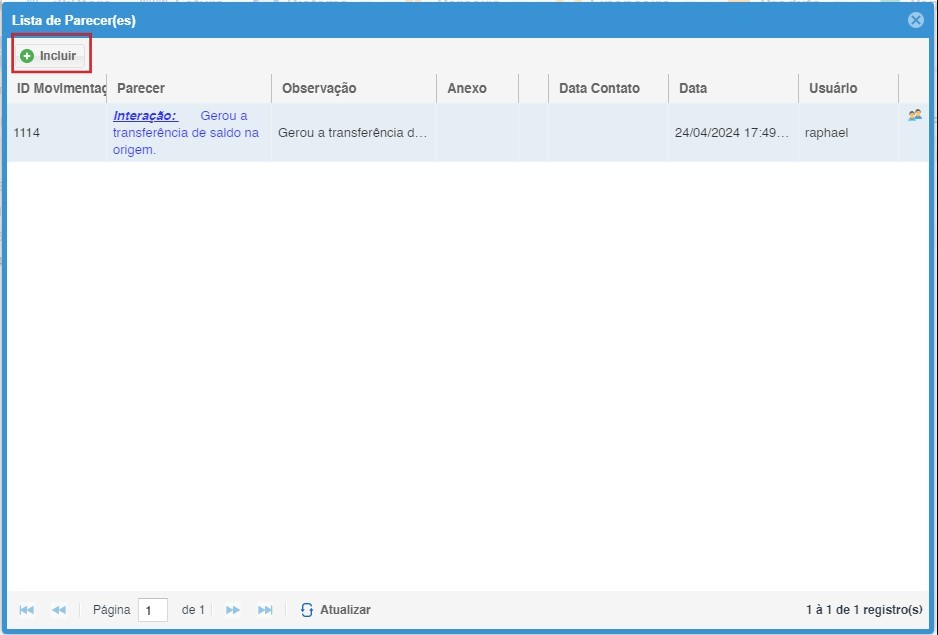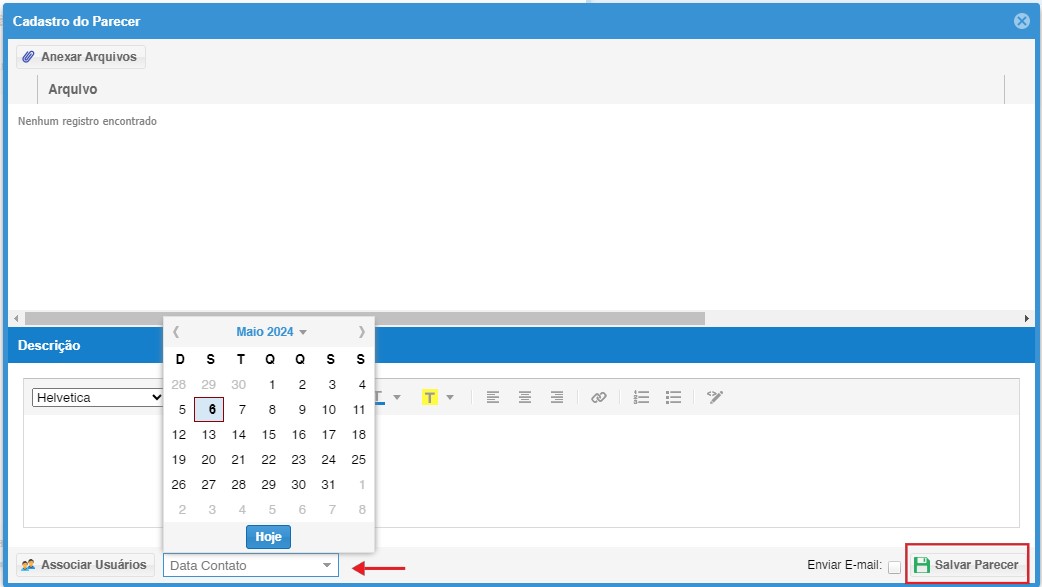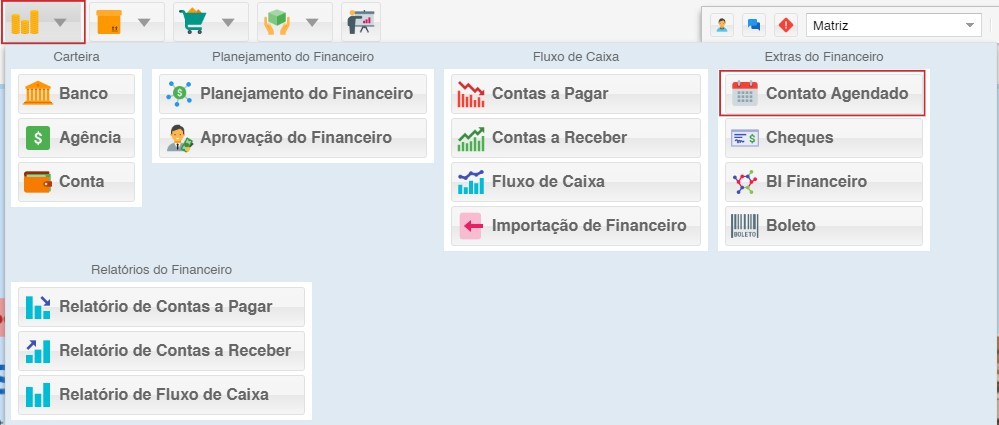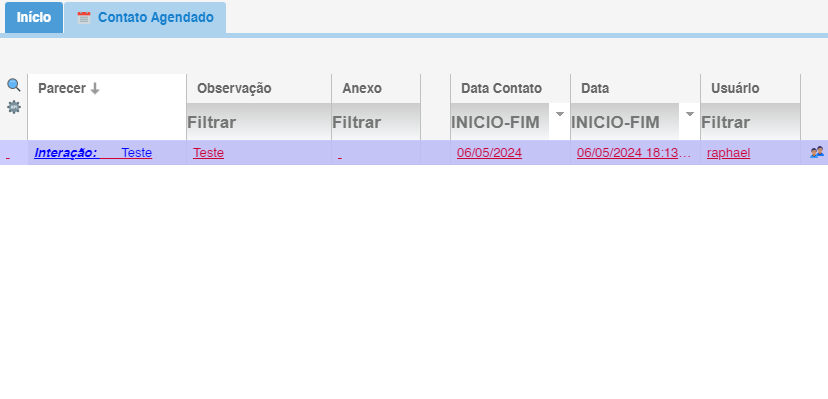Contato Agendado
1 - SelecionarPara Financeiro,agendarmos ecom apósum clicarcontato, Contatousaremos Agendadoa opção parecer
2 - ListagemNa tela de parecer, clicaremos na opção incluir
3 - Selecionar a caixa Data contato, e escolher a data para o agendamento realizadoe pelopreencha a descrição e salvar o parecer
4 - Em seguida vá no módulo Financeiro e selecione Contato agendado
5 - Aqui estará o contato agendado, com data do contato, observação e data inicial